sevdesk App: Gesonderte Steuerbefreiung
Das Thema Steuern ist grundsätzlich mit Kopfschmerzen geprägt. Jedes Land erhebt verschiedene Steuersätze und als wäre das noch nicht genug, gelten für bestimmte Firmen, Kunden und Leistungen ganz eigene Regeln. Genauso gibt es sowohl im Inland als auch im Ausland eine Vielzahl von Fällen in denen zum Beispiel eine Steuerbefreiung vorliegt. Nach §14 Abs.4 Nr. 8 des UStG muss diese Steuerbefreiung auf einer erstellten Rechnung jedoch unbedingt kenntlich gemacht und begründet werden.
Wenn du nicht Kleinunternehmer:in bist und der Haken dort auch nicht gesetzt ist, erstellt die App für steuerbefreite Bestellungen automatisch Rechnungen mit den dementsprechenden Standard-Zusätzen auf der Rechnung (z.B.: Steuerfreie innergemeinschaftliche Lieferung). Solltest du allerdings darüber hinaus gesonderte Steuerregeln bei sevdesk verwenden (z.B. Umsatzsteuerfreie Leistung gemäß § 4 UStG), so kannst du diese innerhalb der App auswählen.
1. Steuerbefreiung in der sevdesk App festlegen
Hier haben wir dir ein kurzes GIF aufgenommen, was die Schritt-für-Schritt Anleitung visuell nochmal darstellt! 😊
- Öffne die sevdesk App
- Scrolle zu dem Block Steuerfreie Rechnungen unter Einstellungen
- Wähle eine Steuerbefreiung aus, welche du individuell setzen möchtest. Zur Wahl stehen:
- Steuerbefreiung im eigenen Land (Hauptsitz des Shops)
- Steuerbefreiung für die Europäische Union (EU)
- Steuerbefreiung für Drittländer (außerhalb der EU)
Wichtig! Du kannst an dieser Stelle mehrere Haken setzen. Die jeweiligen Steuerbefreiungen sind nicht miteinander verbunden und haben auch aufeinander keinen Einfluss. Auch kannst du die jeweiligen Steuerbefreiungen mit jeweils unterschiedlichen Sätzen personalisieren.
- Er erscheint ein Auswahlfeld. Mit einem Klick auf das Feld hast du die Möglichkeit eine von dir angelegte Information zu der jeweiligen Steuerbefreiung zuzuordnen
Die zur Auswahl stehenden Sätze stammen aus deinem sevdesk Account und sind dort anzulegen und zu bearbeiten. (siehe Abschnitt 2)
- Klicke auf Speichern
- Fertig! 🥳
2. Hinweise zur Steuerbefreiung hinzufügen oder bearbeiten
Hier haben wir dir ein kurzes GIF aufgenommen, was die Schritt-für-Schritt Anleitung visuell nochmal darstellt! 😊
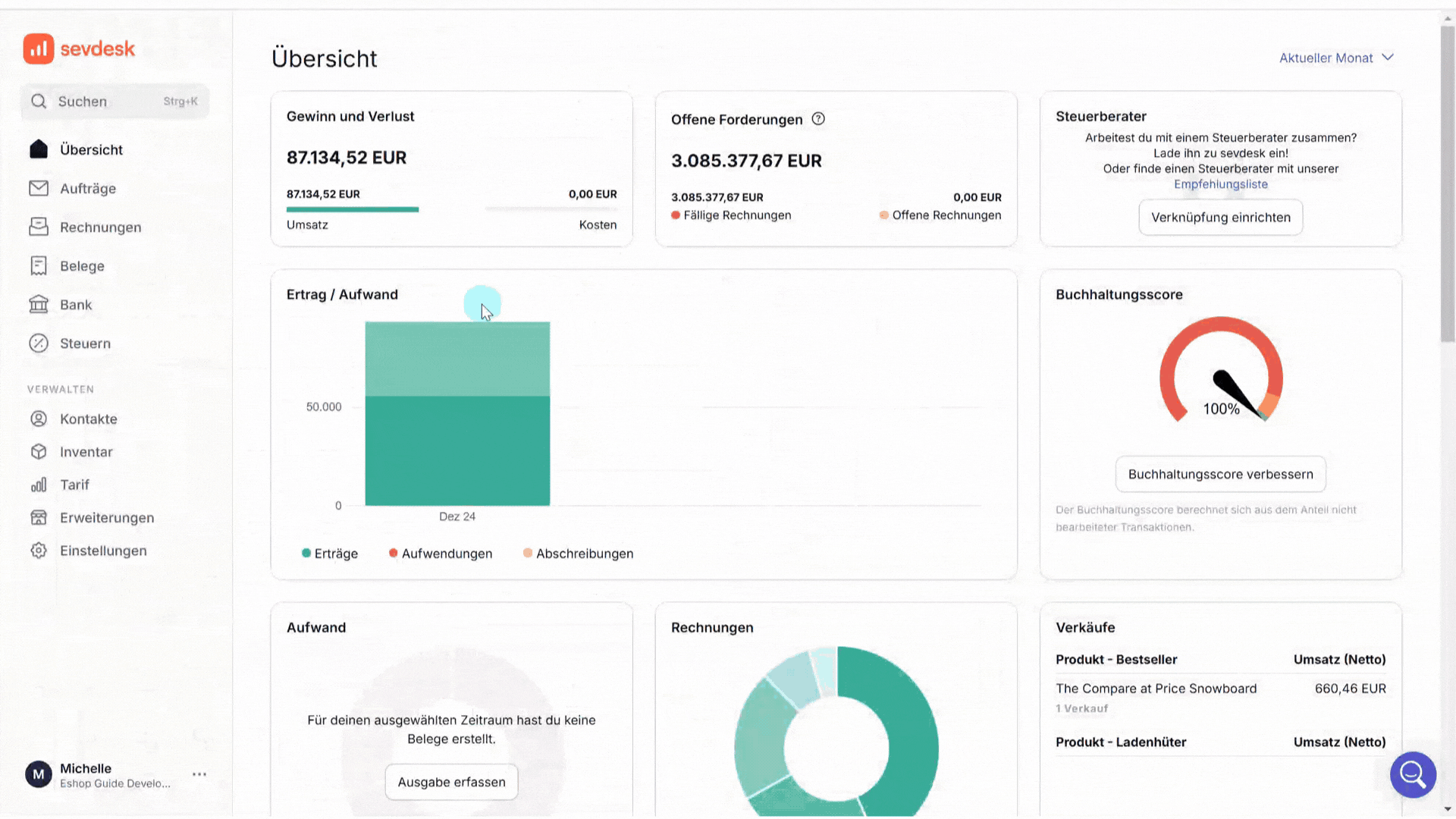
- Öffne deinen sevdesk Account
- Klicke auf Einstellungen und Buchhaltung
- Klicke auf Umsatzsteuerregelungen
- Es öffnet sich eine Liste mit allen bereits existierenden Umsatzsteuerregelungen. Um eine Regelung zu bearbeiten, klicke auf ihren Namen. Um eine Regelung zu löschen, klicke auf den kleinen Mülleimer am rechten Rand neben der betroffenen Regelung
- Um eine neue Umsatzsteuerregelung anzulegen klicke auf Umsatzsteuerregelung erstellen
- Es öffnet sich folgendes Fenster:

- Klicke auf Verstanden
Danach öffnet sich ein weiteres Fenster

- Trage unter dem Punkt Text das ein, was später auf der Rechnung erscheinen soll. Sprich die genaue Formulierung am Besten mit einem Steuerberater ab.
Zum Beispiel "Umsatzsteuerbefreiung gemäß §4 UstG"
- Trage unter dem Punkt Steuersatz den Wert 0 ein
- Setze alle Schalter auf aktiv, sodass sie blau hinterlegt werden
- Klicke dann auf Erstellen
- Fertig! 🥳
Noch eine Frage? Kein Problem! Kontaktiere unseren Support direkt in der sevdesk App oder per E-Mail

Wir freuen uns auf dich!

